ऐसा होता है कि स्मृति की घोषित मात्रा के बजाय, कहते हैं, 8 जीबी, एक फ्लैश ड्राइव 4 एमबी से अधिक जानकारी फिट नहीं कर सकता है। अपने फ्लैश ड्राइव को फेंकने में जल्दबाजी न करें। आप खोई हुई याददाश्त को वापस पाने की कोशिश कर सकते हैं।

निर्देश
चरण 1
यह डिस्क शुरू में कैसी दिखती है।
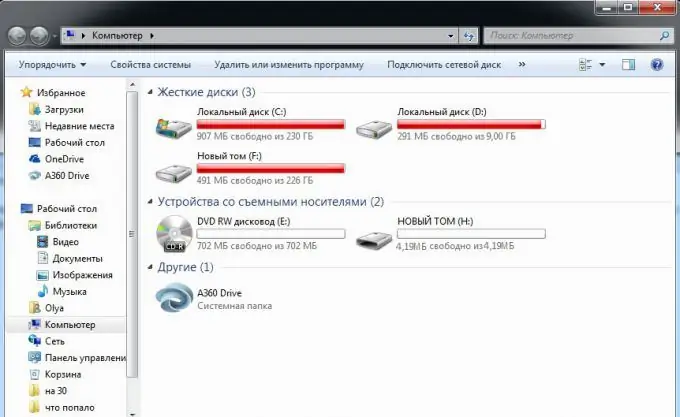
चरण 2
अपने कंप्यूटर पर स्टार्ट मेन्यू खोलें। "कंट्रोल पैनल" चुनें। "प्रशासन" आइटम ढूंढें। यह "कंट्रोल पैनल में खोजें" लाइन में विंडो के ऊपरी दाएं कोने में "व्यवस्थापन" शब्द टाइप करके किया जा सकता है।
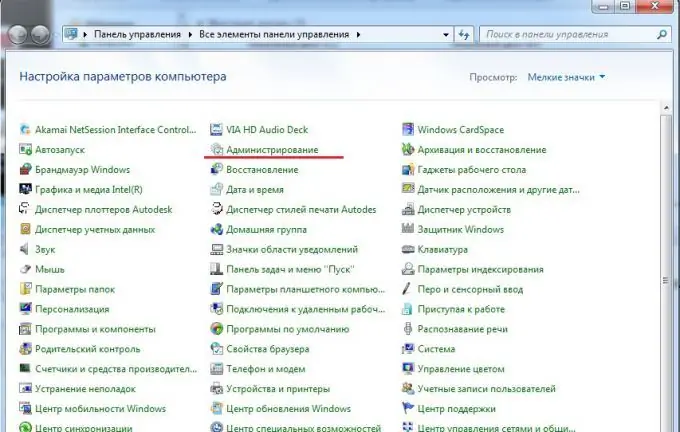
चरण 3
मेनू सूची से "कंप्यूटर प्रबंधन" चुनें।
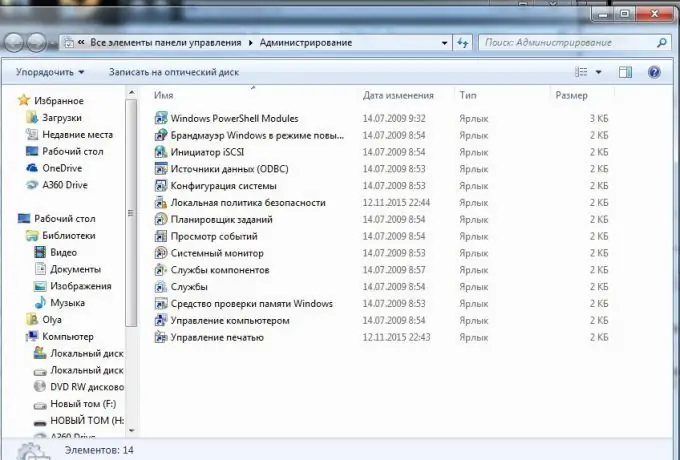
चरण 4
बाईं सूची से, आइटम "डिस्क प्रबंधन" चुनें।
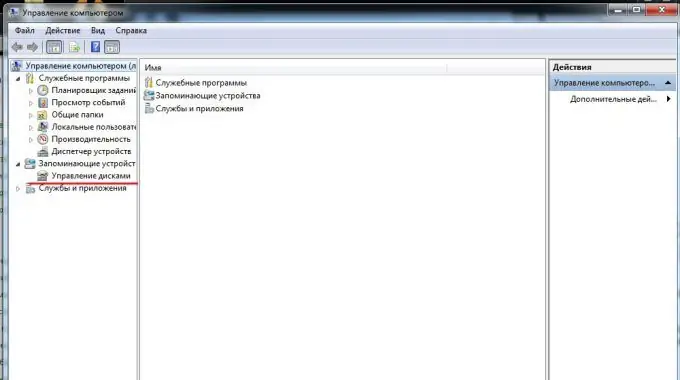
चरण 5
विंडो के मध्य भाग में, हम एक दोषपूर्ण डिस्क पाएंगे।
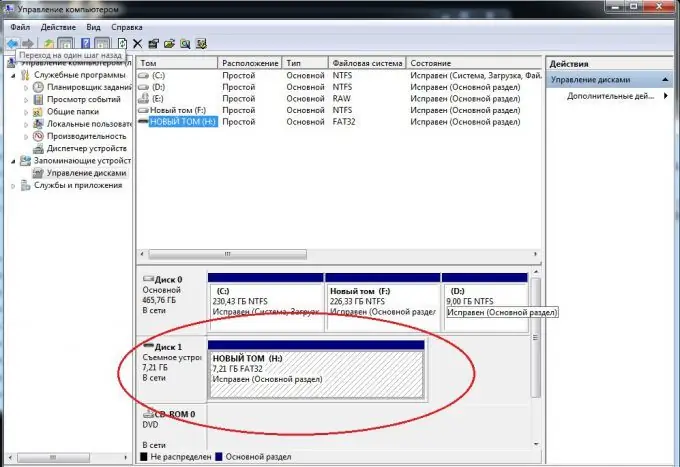
चरण 6
अगला, "प्रारंभ" मेनू खोलें। सर्च बॉक्स में cmd टाइप करें। हम आइकन पर क्लिक करते हैं।
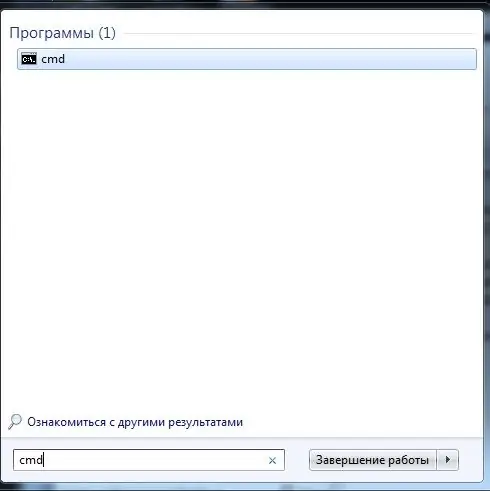
चरण 7
C: / Windows / system32 / cmd.exe विंडो खुलती है।
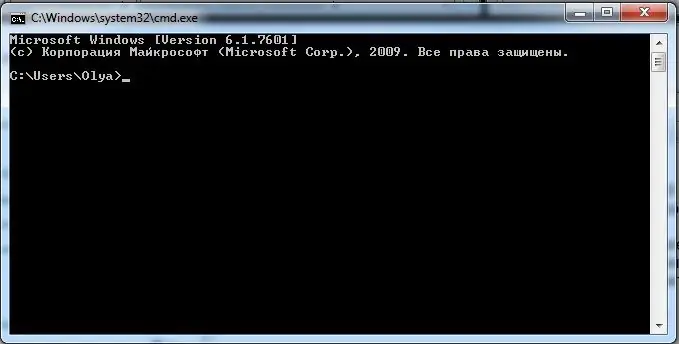
चरण 8
हम DISKPART टेक्स्ट टाइप करते हैं। हम एंटर दबाते हैं। C: / Windows / system32 / diskpart.exe विंडो खुलती है।
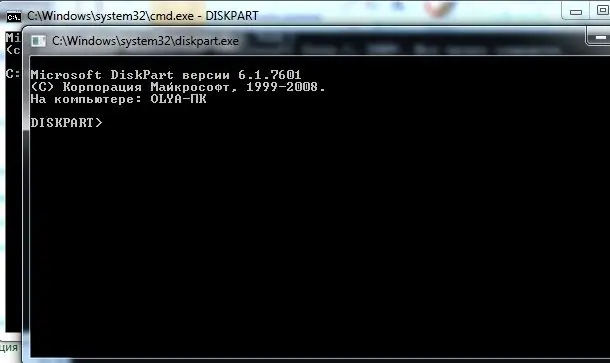
चरण 9
अगला, हम LIST डिस्क टाइप करते हैं। हम एंटर दबाते हैं। डिस्क की एक सूची खुलती है, हमारी टूटी हुई डिस्क की तलाश में।
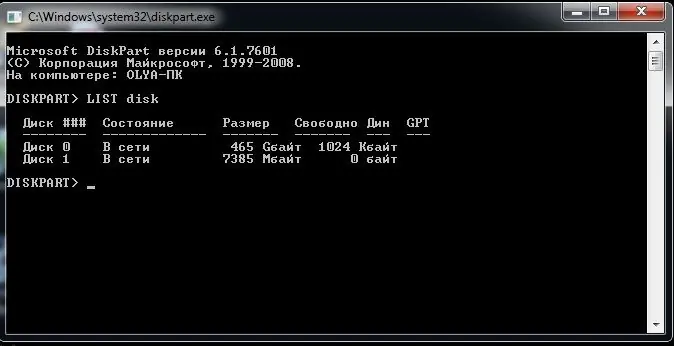
चरण 10
अगला, हम SELECT डिस्क = 1 टाइप करते हैं (डिस्क नंबर के अनुसार संख्या आपका अपना संस्करण है)। हम एंटर दबाते हैं। विंडो "डिस्क 1 चयनित" प्रदर्शित करेगी। हम स्वच्छ शब्द टाइप करते हैं। हम एंटर दबाते हैं। संदेश "डिस्क क्लीनअप सफलतापूर्वक पूर्ण हुआ" प्रकट होता है। "कंप्यूटर प्रबंधन-डिस्क प्रबंधन" विंडो पर जाएं। हम "एक्शन - रिफ्रेश" का चयन करते हैं।
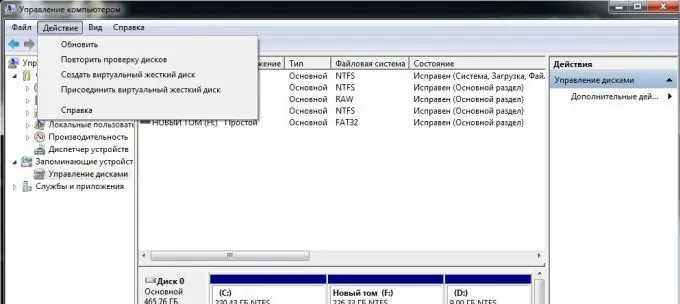
चरण 11
अगला, फ्लैश ड्राइव के पदनाम पर राइट-क्लिक करें, "एक साधारण वॉल्यूम बनाएं" चुनें। हम आवश्यक पैरामीटर सेट करते हैं। हम डिस्क को स्वरूपित कर रहे हैं।







